အကယ်၍ သင်သည် Apple Watch ပိုင်ရှင်များထဲမှ တစ်ဦးဖြစ်ပါက ၎င်းတို့တွင် watchOS 7 လည်ပတ်မှုစနစ်အသစ်ကို ပြီးခဲ့သည့် သီတင်းပတ်အစကတည်းက ၎င်းတို့တွင် ထည့်သွင်းနိုင်သည်။ Apple Watch အတွက် ဤလည်ပတ်မှုစနစ်အသစ်သည် iOS၊ iPadOS နှင့် tvOS 14 တို့နှင့်အတူ ပါ၀င်လာခဲ့ပြီး သတိပြုသင့်သည်။ ၎င်းသည် ကောင်းမွန်သောအင်္ဂါရပ်များစွာကို ယူဆောင်လာသည်။ သင်ချက်ချင်းစမ်းသုံးကြည့်သင့်တဲ့ ဒီအင်္ဂါရပ်သစ် ၅ ခုကို ဒီဆောင်းပါးမှာ အတူတူကြည့်လိုက်ရအောင်။ တည့်တည့်သွားကြည့်ရအောင်။
အဲဒါဖြစ်နိုင်တယ်။ မင်းကို စိတ်ဝင်စားတယ်။

ပိုမိုကောင်းမွန်သော ကင်မရာအက်ပ်
ယခု နှစ်အတော်ကြာကြာ၊ သင်သည် သင်၏ Apple Watch ကို အသုံးပြု၍ သင့် iPhone ရှိ Camera ကို ထိန်းချုပ်နိုင်ခဲ့သည်။ iPhone ကိုမထိဘဲ အလွယ်တကူ ဓာတ်ပုံရိုက်နိုင်သည့် "အဝေးထိန်းခလုတ်" ရှိရန် လိုအပ်သောအခါတွင် ၎င်းသည် အဖွဲ့လိုက်ဓာတ်ပုံများရိုက်ရာတွင် အထူးအသုံးဝင်ပါသည်။ watchOS ဗားရှင်းအဟောင်းများတွင်၊ ဤအက်ပ်ကို ကင်မရာထိန်းချုပ်သူဟုခေါ်ဆိုခဲ့ပြီး watchOS 7 ရောက်ရှိလာသဖြင့် အက်ပ်၏အမည်ကို ရိုးရှင်းစွာပြောင်းလဲခဲ့သည်။ ကင်မရာ။ အသစ်၊ ဤအပလီကေးရှင်းသည် 3 စက္ကန့်နှစ်သစ်ကိုစတင်ရန်၊ ဥပမာအားဖြင့်၊ ရှေ့နှင့်နောက်ကင်မရာများ၊ ဖလက်ရှ်ဆက်တင်များ၊ Live Photos နှင့် HDR တို့ကြားတွင်ပြောင်းနိုင်သည့်ရွေးချယ်စရာများစွာကိုပေးသည်။ ထို့ကြောင့် သင်သည် အဝေးမှ ဓာတ်ပုံရိုက်ရန် လိုအပ်ပါက၊ သင်သည် သင်၏ iPhone ရှိ Camera ကို သင်၏ Apple Watch မှ တိုက်ရိုက် ထိန်းချုပ်နိုင်သည်ကို မမေ့ပါနှင့်။
Memoji နာရီမျက်နှာများ
Apple Watch အတွင်းရှိ နာရီမျက်နှာများသည် အမှန်တကယ် အရေးကြီးပါသည်။ သင့် Apple Watch ကိုဖွင့်လိုက်သောအခါ လက်ပတ်နာရီမျက်နှာသည် သင်ချက်ချင်းမြင်ရသည့် ပထမဆုံးအရာဖြစ်သည်။ နာရီမျက်နှာသည် တစ်နေ့တာလုံးတွင် သင်လိုအပ်သော အချက်အလက်အားလုံးကို ချက်ချင်းပေးစွမ်းနိုင်မည်ဖြစ်သည်။ ထို့အတွက်ကြောင့် သင်သည် နာရီမျက်နှာများစွာကို ဖန်တီးနိုင်ပြီး နေ့ဘက်တွင် ၎င်းတို့ကြားတွင် အလွယ်တကူပြောင်းနိုင်သည် - ဥပမာအားဖြင့်၊ လေ့ကျင့်ခန်းလုပ်သည့်အခါတွင် ကမ္ဘာ့အချိန်နှင့်အတူ နာရီမျက်နှာသည် သင့်အတွက် အသုံးမ၀င်ပါ။ အချို့သူများသည် ရိုးရိုးဒိုင်ခွက်ကို နှစ်သက်ကြပြီး အချို့က ပို၍ရှုပ်ထွေးသည်။ ဘာပဲဖြစ်ဖြစ်၊ watchOS 7 မှာ အက်ပ်အသစ်တစ်ခု ရခဲ့ပါတယ်။ မီမိုဂျီ၊ သင်၏ Memoji ကို အလွယ်တကူ ဖန်တီး တည်းဖြတ်နိုင်သည်။ သတင်းကောင်းမှာ သင်သည် Memoji မှ နာရီမျက်နှာကို အလွယ်တကူ ဖန်တီးနိုင်ခြင်းကြောင့်ဖြစ်သည်။ သင်လုပ်ရန်အားလုံးသည် app တွင်ဖြစ်သည်။ Memoji သူတို့ဖွင့်တယ်။ သီးခြား Memoji၊ ပြီးတော့ သူတို့ဆင်းသွားတယ်။ တောက်လျှောက် option ကိုနှိပ်ပါ။ နာရီမျက်နှာတစ်ခု ဖန်တီးပါ။
နာရီမျက်နှာများကို ပိုမိုကောင်းမွန်စွာ တည်းဖြတ်ခြင်း။
watchOS 7 ရောက်ရှိလာသည်နှင့်အမျှ နာရီမျက်နှာများကို ပြုပြင်မွမ်းမံခြင်းနှင့် စီမံခန့်ခွဲခြင်းတို့တွင်လည်း အပြောင်းအလဲများကို မြင်တွေ့ခဲ့ရသည်။ watchOS 7 သည် Apple Watch များအားလုံးရှိ Force Touch ကိုဖယ်ရှားလိုက်ပြီဖြစ်သောကြောင့်၊ သင်သည်ယခုနှိပ်ရုံဖြင့် တည်းဖြတ်မုဒ်သို့ဝင်ရောက်နိုင်ပြီဖြစ်သည်။ သင့်လက်ချောင်းကို ကိုင်ထားပါ။ ပြီးရင် ပေါ်လာလိမ့်မယ်။ ဒိုင်ခွက်များ၏ ခြုံငုံသုံးသပ်ချက် နှင့် သင်တည်းဖြတ်လိုသော သီးခြားတစ်ခုပေါ်တွင်၊ ရွေးချယ်ခွင့်ကို နှိပ်ပါ။ တည်းဖြတ်ပါ။ သတင်းကောင်းမှာ watchOS 7 တွင် နာရီမျက်နှာပြင်တစ်ခုပေါ်တွင် ပြသထားသည့် အက်ပ်တစ်ခုမှ နောက်ဆုံးတွင် ကျွန်ုပ်တို့သည် ရှုပ်ထွေးမှုများများစွာရှိနိုင်သည်။ watchOS 6 အထိ၊ အချို့ကိစ္စများတွင် ကန့်သတ်ထားသည့် အက်ပ်တစ်ခုမှ ရှုပ်ထွေးမှုကို သင်ကြည့်ရှုနိုင်သည်။ ရွေးချယ်မှုအသစ်တစ်ခုလည်းရှိပါတယ်။ နာရီမျက်နှာများကိုမျှဝေပါ။ - နာရီမျက်နှာများရဲ့ ခြုံငုံသုံးသပ်ချက်ကို သွားပြီး (အပေါ်ကိုကြည့်ပါ) ပြီးနောက် ကိုနှိပ်ပါ။ share ခလုတ်။ ထို့နောက် သင်သည် Messages အပလီကေးရှင်းအတွင်း သို့မဟုတ် လင့်ခ်တစ်ခုကို အသုံးပြု၍ သင့်နာရီမျက်နှာကို မျှဝေနိုင်ပါသည်။
လက်ဆေးခြင်း
watchOS 7 လည်ပတ်မှုစနစ်အသစ်တွင် အဓိက တီထွင်ဆန်းသစ်မှုနှစ်ခု၊ ဥပမာ- အပလီကေးရှင်းများ- လက်ဆေးခြင်းမှာ ၎င်းတို့ထဲမှ တစ်ခုဖြစ်သည်။ Apple Watch သည် အသစ်အဆန်းများကို လုပ်ဆောင်နိုင်သည်။ detect မိုက်ခရိုဖုန်းနှင့် လှုပ်ရှားမှုအာရုံခံကိရိယာများကို သင်အသုံးပြုနေရုံသာဖြစ်သည်။ လက်ဆေးပါ။ ဤလုပ်ဆောင်ချက်ကို တွေ့ရှိပါက၊ ၎င်းသည် မျက်နှာပြင်ပေါ်တွင် ပေါ်လာမည်ဖြစ်သည်။ စက္ကန့် 20 နှစ်သစ်၊ ဘက်တီးရီးယား နှင့် အညစ်အကြေး အမျိုးမျိုးကို ဖယ်ရှားရန် သင့်လက်ကို ဆေးကြောရန် အကောင်းဆုံးအချိန်ဖြစ်သည်။ ကံမကောင်းစွာဖြင့်၊ ဤလုပ်ဆောင်ချက်သည် သင့်ခေါင်းထဲသို့ အလွယ်တကူမမြင်နိုင်သောကြောင့် အခါအားလျော်စွာ ပြီးပြည့်စုံစွာ အလုပ်မလုပ်ပါ။ လက်ဆေးရန် သို့မဟုတ် ပန်းကန်များကို ဆေးကြောရန် လောလောဆယ် စီစဉ်နေသလား မသိပါ။ သို့သော်လည်း သင့်အား သတိပေးနိုင်သည့် Handwashing တွင် ဒုတိယလုပ်ဆောင်ချက်လည်း ရှိပါသည်။ အိမ်ပြင်မှပြန်လာပြီးနောက် လက်ဆေးပါ။. ဤအင်္ဂါရပ်နှင့်ပတ်သက်သည့် နောက်ထပ်အချက်အလက်များကို သင်ရှာဖွေနိုင်ပါသည်။ ဒီမှာ, အောက်တွင် Hand Wash Function ၏ အပြည့်အစုံကို သင်တွေ့လိမ့်မည်။
အဲဒါဖြစ်နိုင်တယ်။ မင်းကို စိတ်ဝင်စားတယ်။
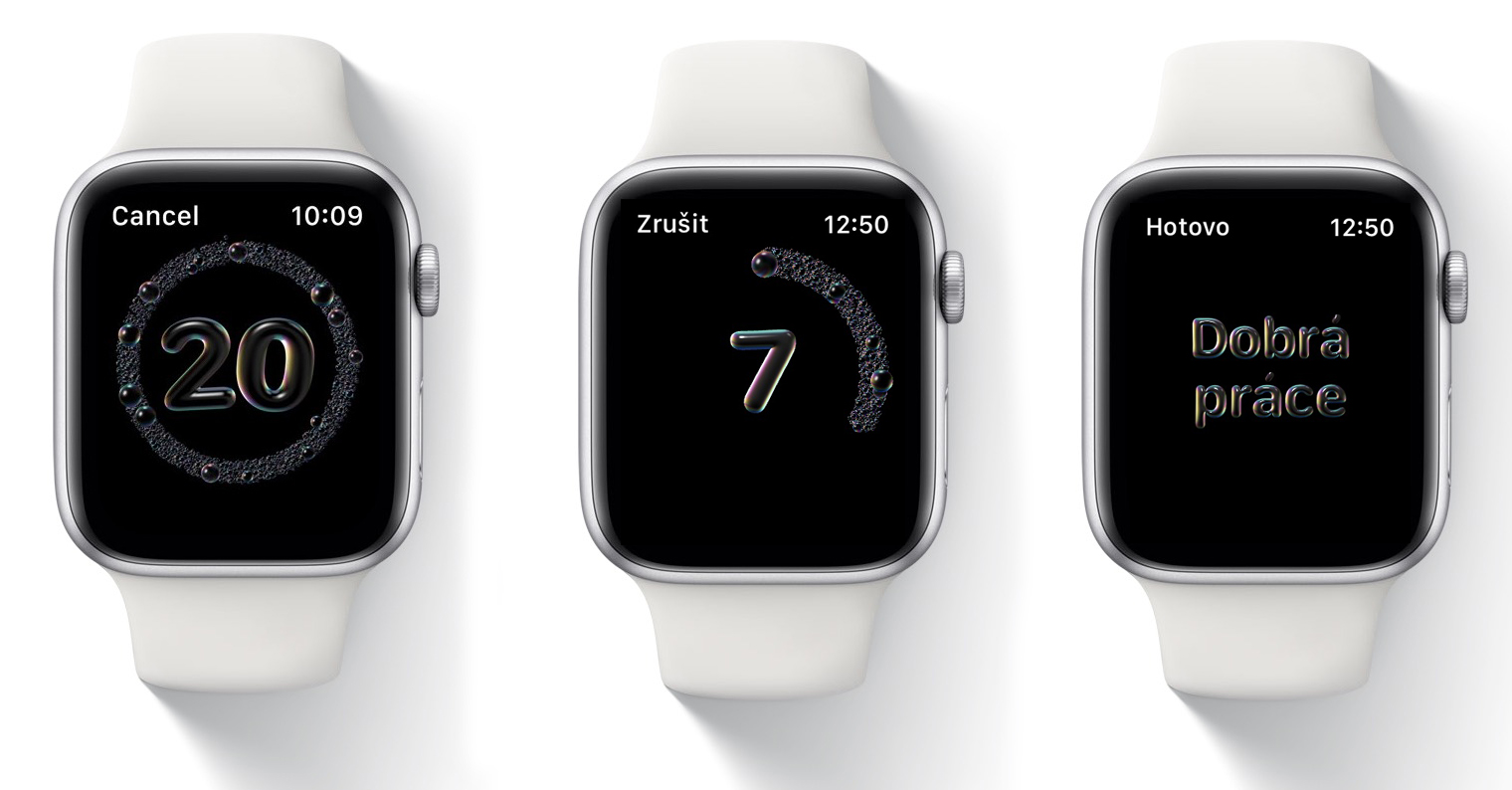
အိပ်မပျော်
ယခင်စာပိုဒ်တွင်၊ watchOS 7 တွင် အဓိကအင်္ဂါရပ်နှစ်ခုပါ၀င်ကြောင်းနှင့် လက်ဆေးခြင်းမှာ အဆိုပါအင်္ဂါရပ်နှစ်ခုအနက်မှ တစ်ခုဖြစ်ကြောင်း ဖော်ပြခဲ့သည် - ဖော်ပြခဲ့သည့် ဒုတိယအင်္ဂါရပ်မှာ အိပ်စက်ခြင်းဆိုင်ရာ ခွဲခြမ်းစိတ်ဖြာမှုဖြစ်သည့် Sleep app ဖြစ်သည်။ watchOS 7 ၏ တစ်စိတ်တစ်ပိုင်းအနေဖြင့် သုံးစွဲသူများသည် Apple Watch ၏အကူအညီဖြင့် နောက်ဆုံးတွင် ၎င်းတို့၏ အိပ်စက်ခြင်းကို ပိုင်းခြားစိတ်ဖြာနိုင်မည်ဖြစ်သည်။ ဆက်တင်များအတွက် ရွေးချယ်စရာမရှိပါ။ တိတ်ဆိတ်နေတဲ့အချိန် ဆက်တင်များနှင့်အတူ အိပ်မုဒ်၊ activated လုပ်လို့ရတယ်။ အလိုအလျောက် ဒါမှမဟုတ် လက်ဖြင့် ထိန်းချုပ်ရေးစင်တာမှတဆင့်။ ဒါဟာ အလွန်နူးညံ့သိမ်မွေ့ပြီး စွဲလမ်းတယ်လို့ မပြောဘဲ မနေပါဘူး။ တုန်ခါမှုနှိုးဆွခြင်း၊ တစ်ပတ်လုံးအတွက် တစ်ဦးချင်းနှိုးစက်များကို ပုံစံဖြင့် သီးခြားသတ်မှတ်နိုင်သည့်အခါ အချိန်ဇယား၊ classic Večerka လုပ်ဆောင်ချက်အတွင်း မဖြစ်နိုင်သေးပါ။ Sleep အက်ပ်သည် watchOS 7 ၏ အဓိကအင်္ဂါရပ်ဖြစ်ပြီး ၎င်းနှင့်ပတ်သက်သည့်အရာအားလုံးကို သိရှိလိုပါက အောက်ပါလင့်ခ်ကို နှိပ်ပါ။
အဲဒါဖြစ်နိုင်တယ်။ မင်းကို စိတ်ဝင်စားတယ်။


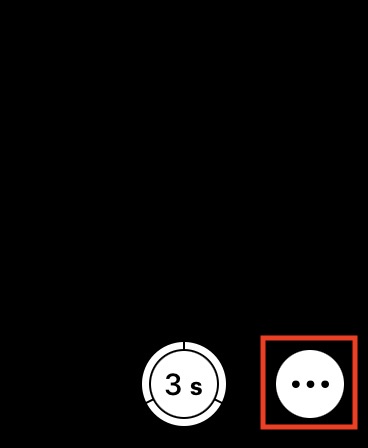
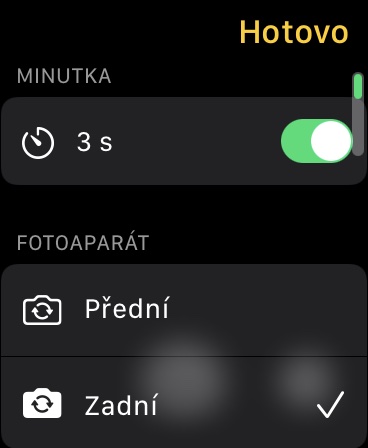
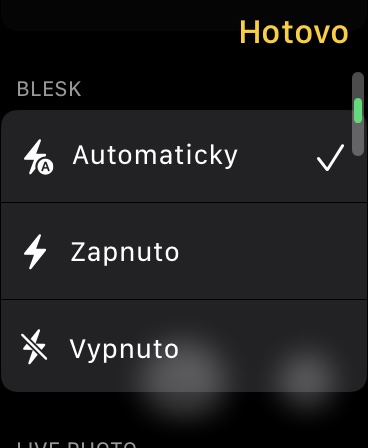


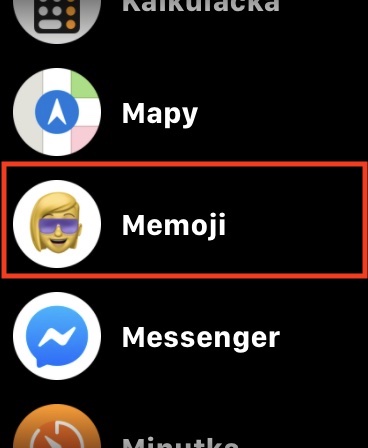
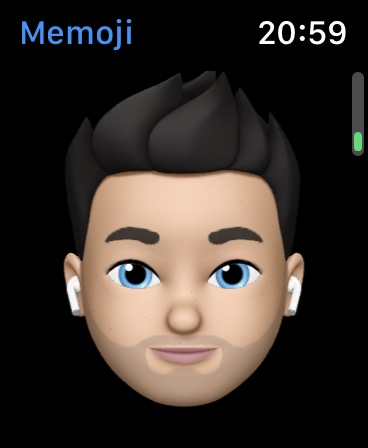

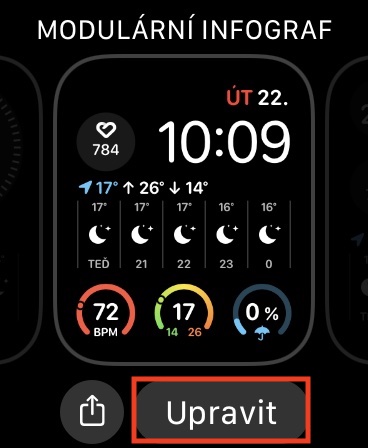

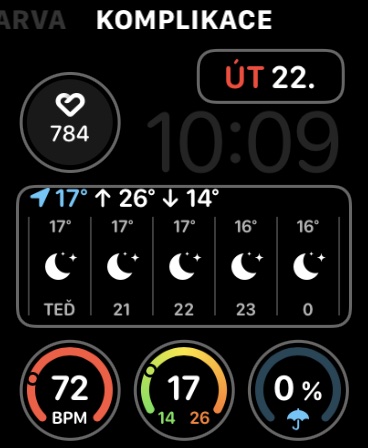
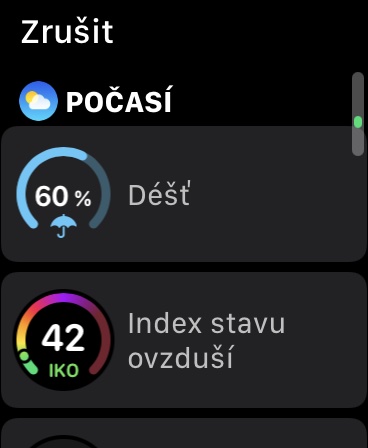
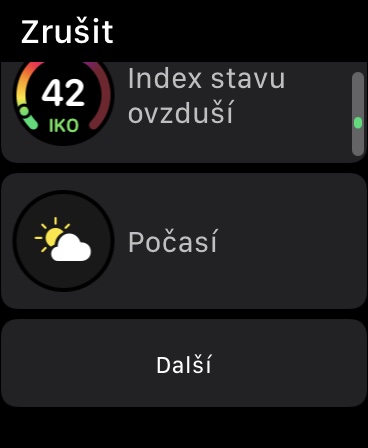
 Apple နဲ့ ကမ္ဘာအနှံ့ ပျံသန်းနေပါတယ်။
Apple နဲ့ ကမ္ဘာအနှံ့ ပျံသန်းနေပါတယ်။
အိမ်သာသုံးပြီးနောက် ပါးစပ်ကို သုတ်ရန်သတိပေးချက်ကကော။
ဒါက သင့်အတွက် ကိစ္စမဟုတ်ရင် နာရီတစ်လုံး၊ သန့်စင်ခန်းသုံးအိတ်ကို မဝယ်ပါနဲ့။